29. Вставляем в тот же контейнер, что и девушку. Должно получиться вот так.
1. Создаем прямоугольник по контуру листа.
2. Импортируем изображение, Ставим назад за прямоугольник (Shift + Page Down).
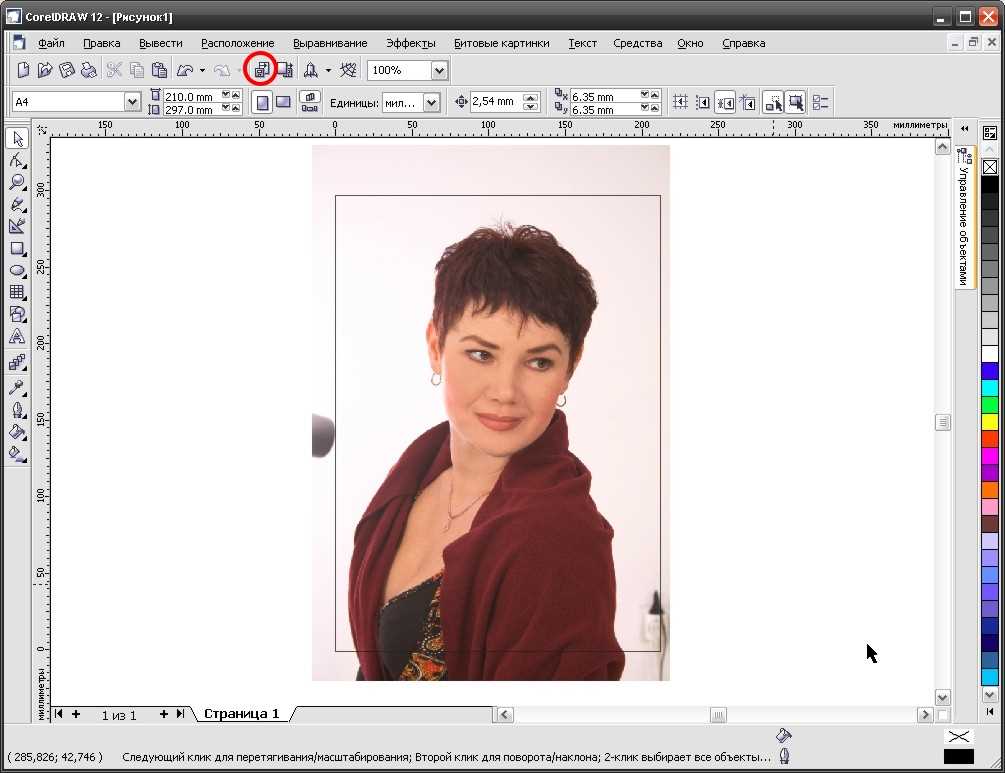
3. Берем инструмент Кривая Безье и начинаем обводить основные части: лицо, шею, волосы.

4. Начинаем прорисовывать детали, так как я люблю рисовать глаза, я начала именно с них. Очертила ресницы, залила верхние черным, а нижние на тон светлее.
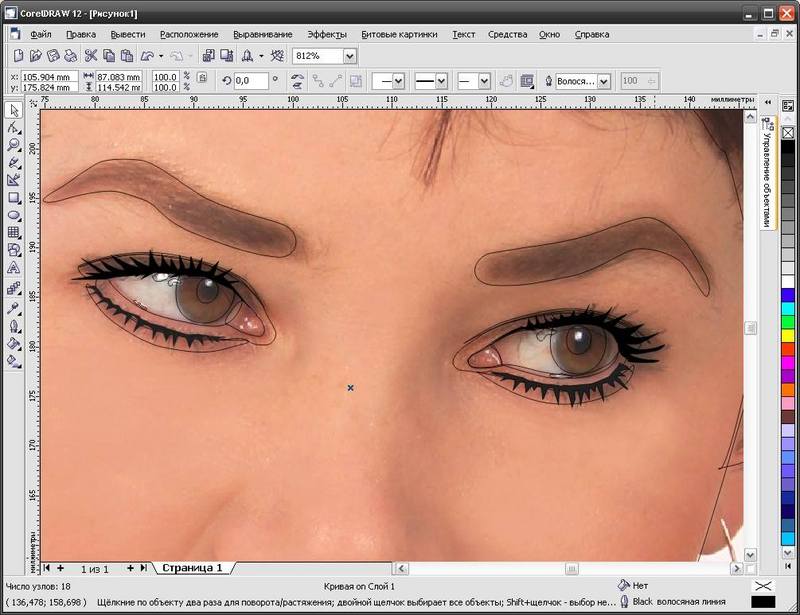
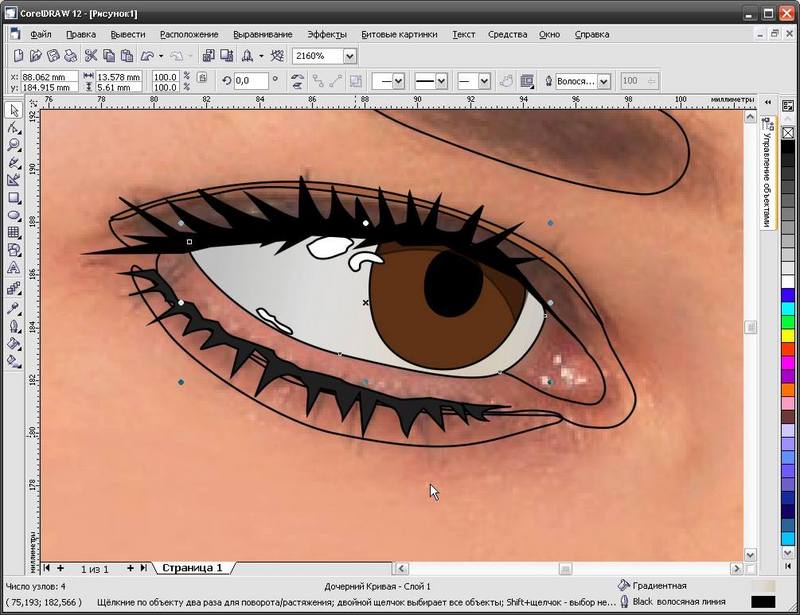
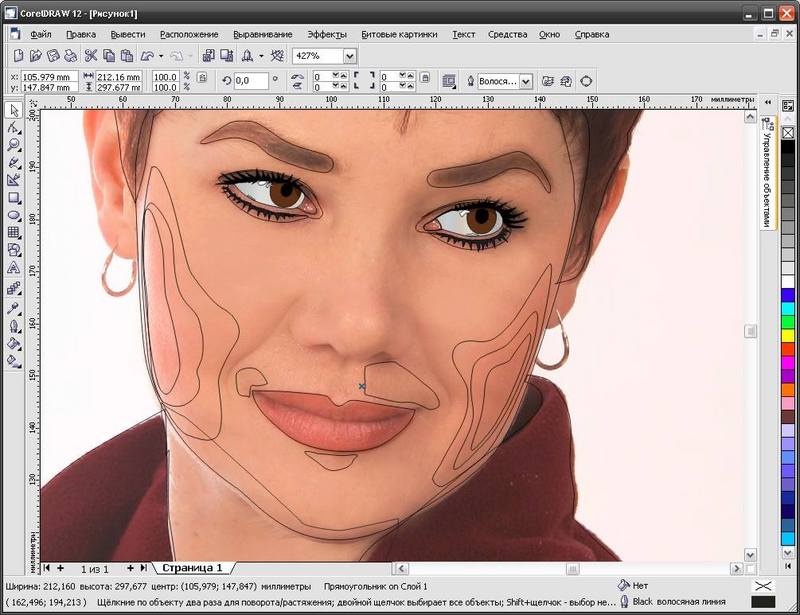

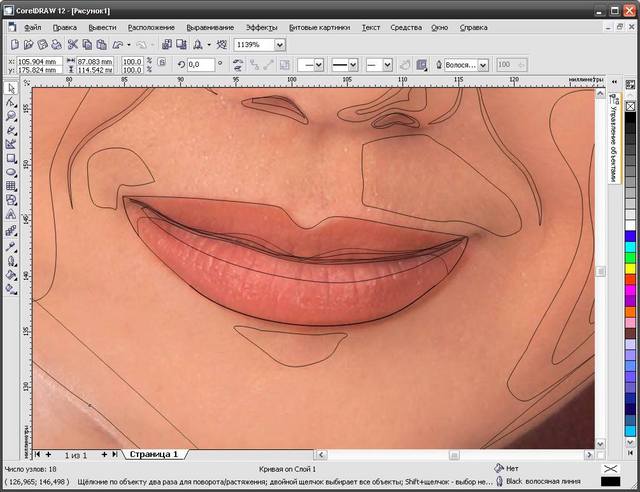
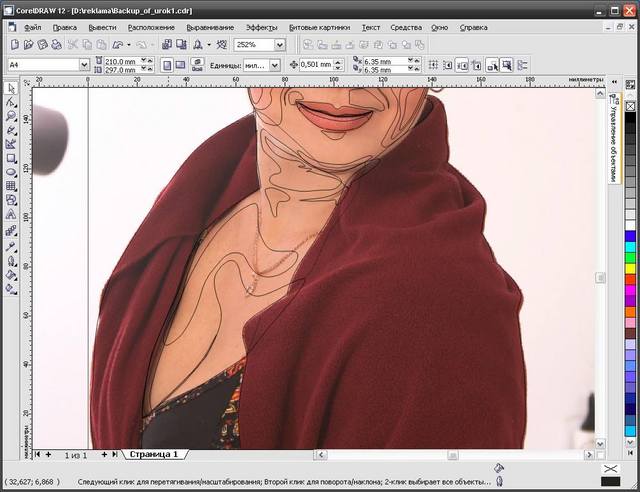
11. Подбираем тон лица и губ приближенный к натуральному. Отправляем на зад. Можно вынести часто используемые клавиши на панель инструментов. Для этого надо зайти на вкладку Средства/ Изготовление, найти нужные кнопки и просто перетянуть на рабочую область. Следующие перетянуть к первой. Нажимаете Ок. Ставите панель, где вам удобно.
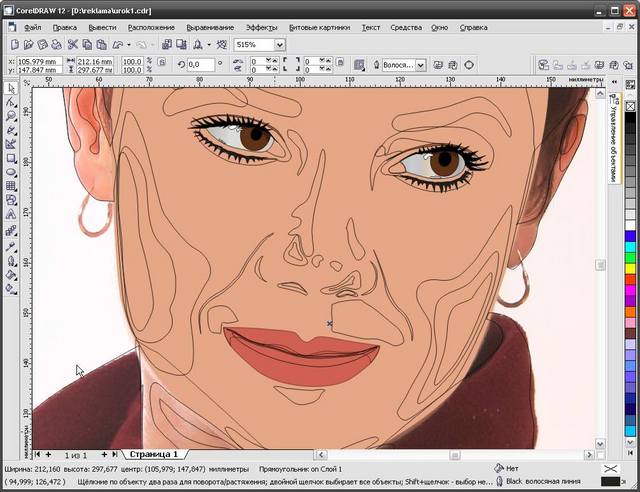
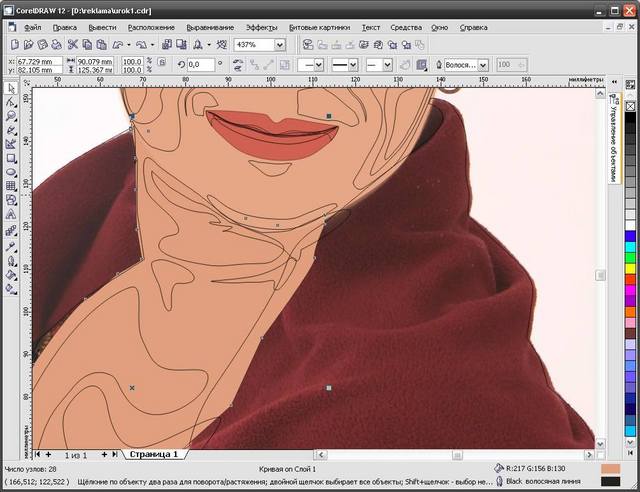
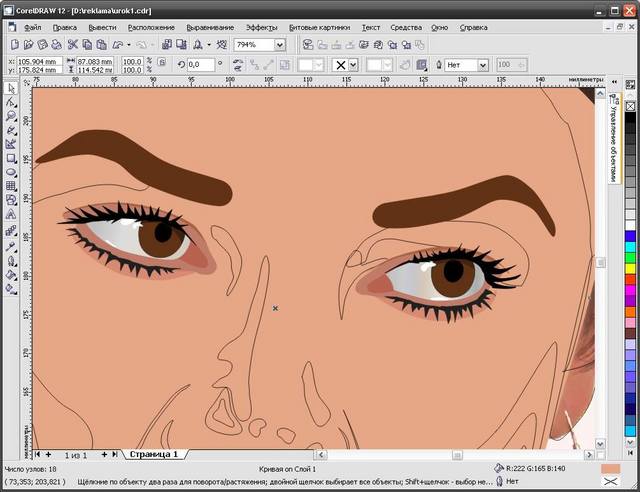
15. Добавляем цвет щекам и теням вокруг рта. Помните, что тон всех теней и света должен отталкиваться от основного.
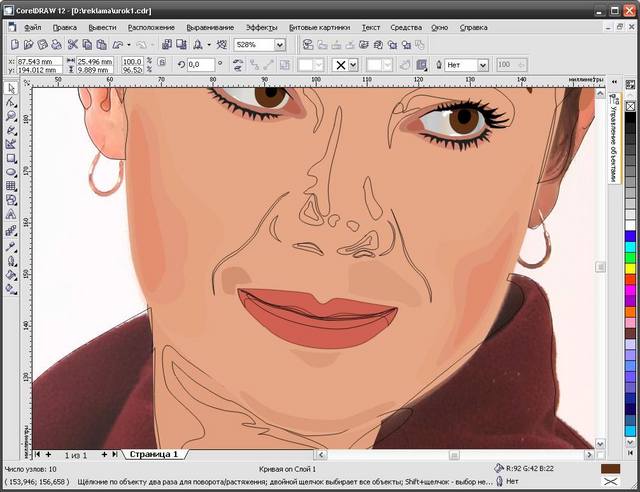
16. Принимаемся за форму носа и области вокруг глаз.
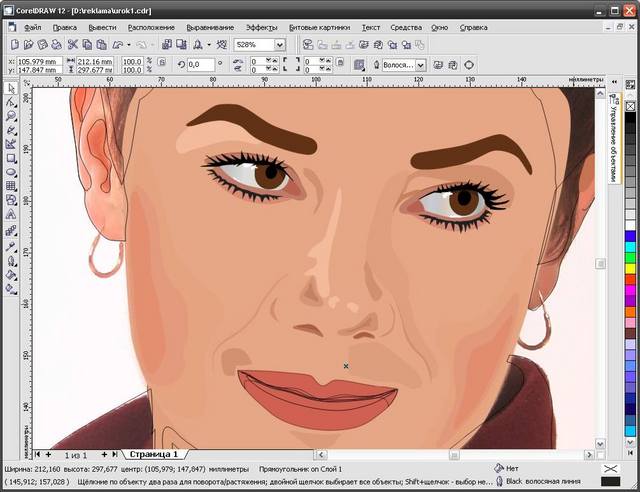
17. Делаем объемные губы.
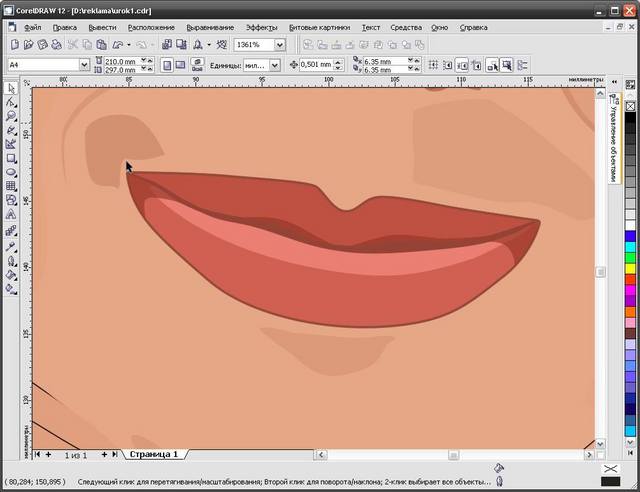
18. Разрисовываем переходы на шее.
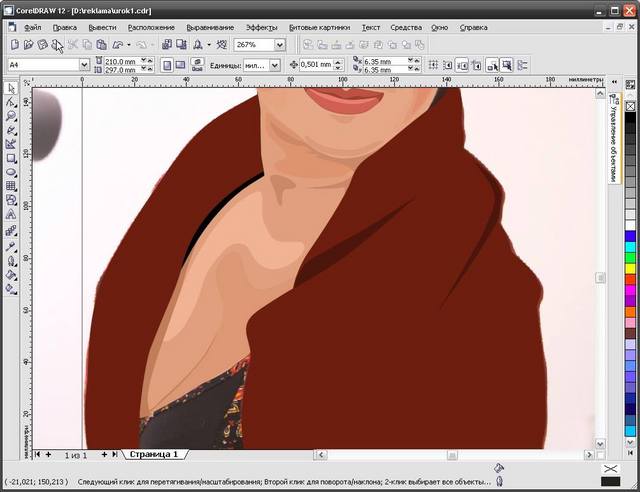
19. Если нужно, делаем блики на светлой стороне лица и шеи.
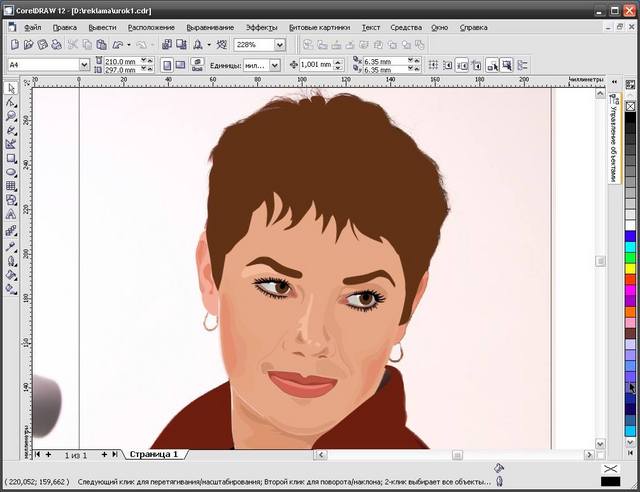
20. Рисуем светлые и темные пряди волос зависимости от освещения.
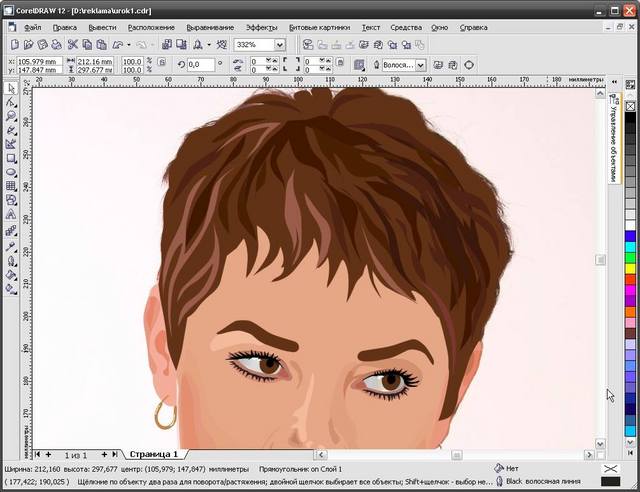
21. Добавляем тени и детали на одежде, украшения. В данном случае я нарисовала лишь серьги.
22. Когда рисунок готов, убираем изображение, сгруппируем все объекты кроме прямоугольника. Заливаем прямоугольник желаемым цветом.
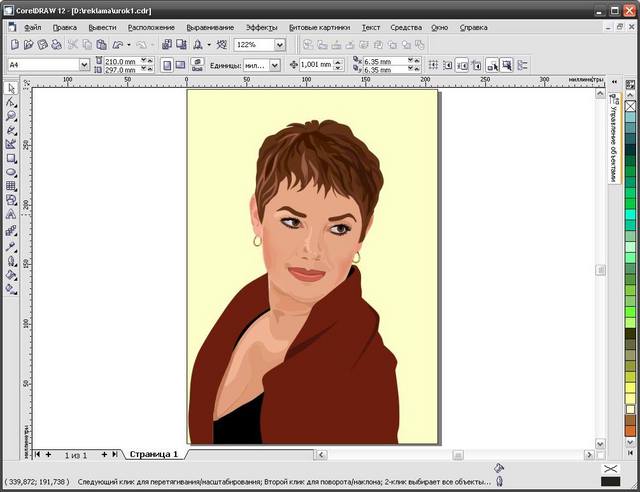
23. В принципе на этом можно и закончить, но если есть желание можно добавить рамку с узором. Для этого опять выбираем Инструмент Безье и рисуем простенькие веточки и листочки.
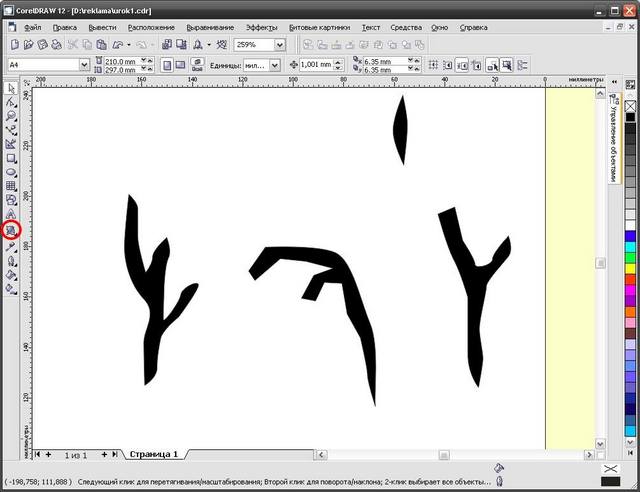
24. А теперь с помощью Искажения (Искажение закручиванием) закручиваем каждый объект от середины или края. Для этого нажимаете и тянете в нужную сторону, пока не понравиться, тогда отпускаете.
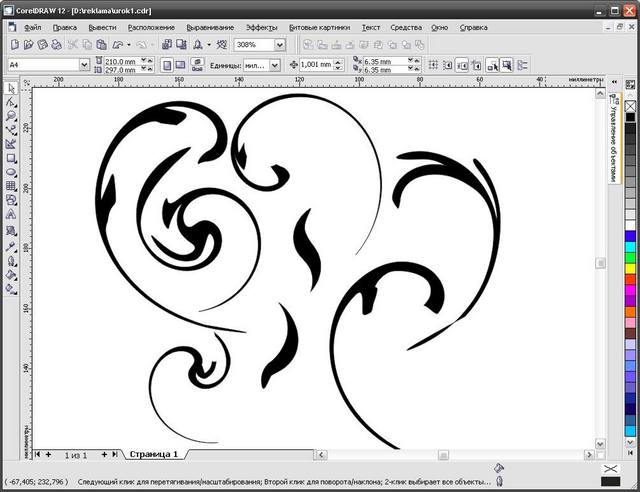
25. Из этих кусочков складываем ветку, заливаем в нужный цвет.
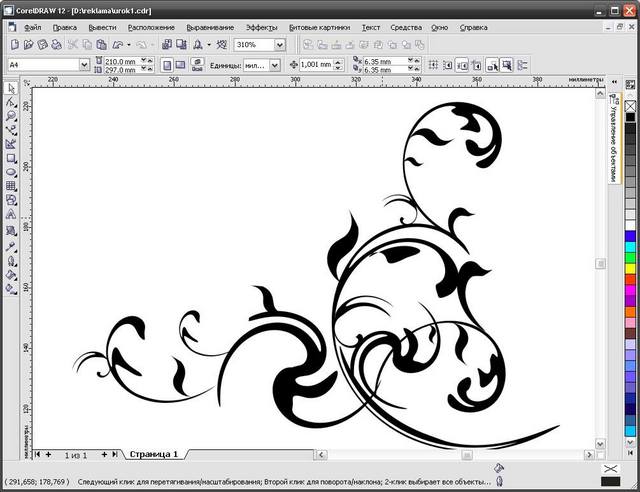
26. Добавляем внешний контур в один шаг.
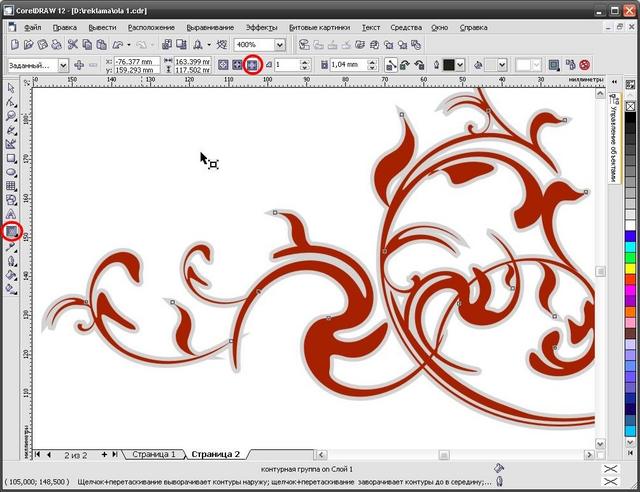
27. Девушку вставляем в контейнер прямоугольника. Для этого ищем в Эффектах - PowerClip -Разместить внутри и указываем стрелкой на прямоугольник.
28. Ставим веточку в нижний правый угол рисунка, копируем его и размещаем в верхнем левом, разворачиваем на 180 градусов.
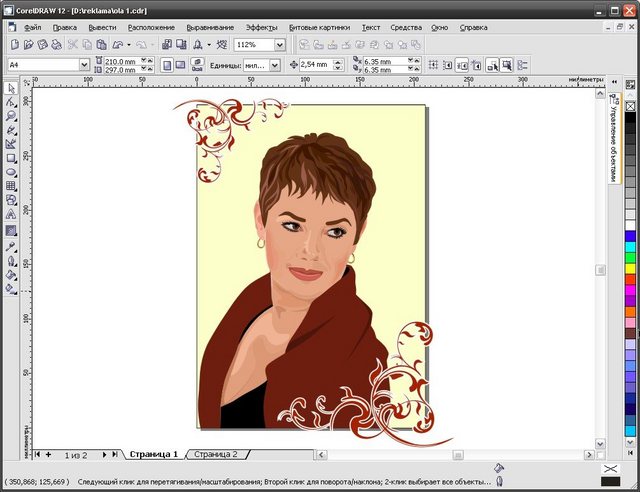
29. Вставляем в тот же контейнер, что и девушку. Должно получиться вот так.
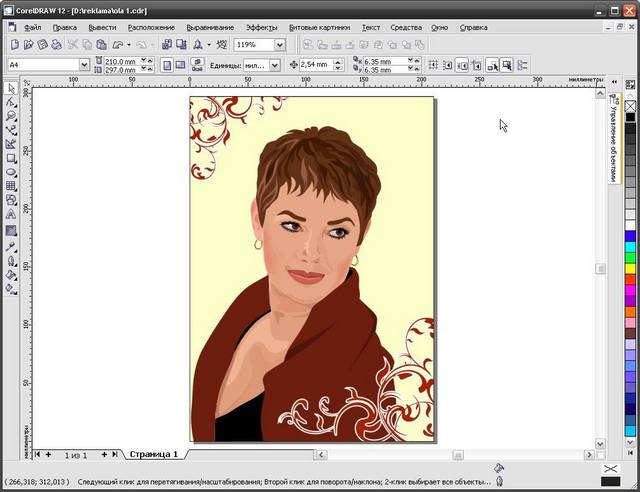
30. Рисуем рамку из большего и меньшего прямоугольника. Выбираем оба. Жмем обрезку на панели свойств. Заливаем цветом узора.
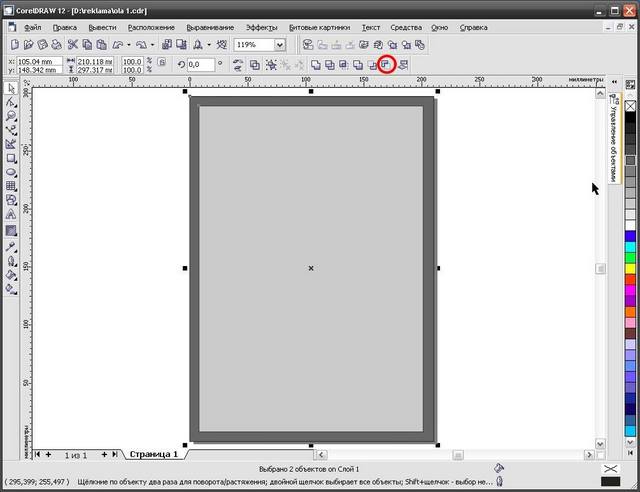
Должно получиться так.
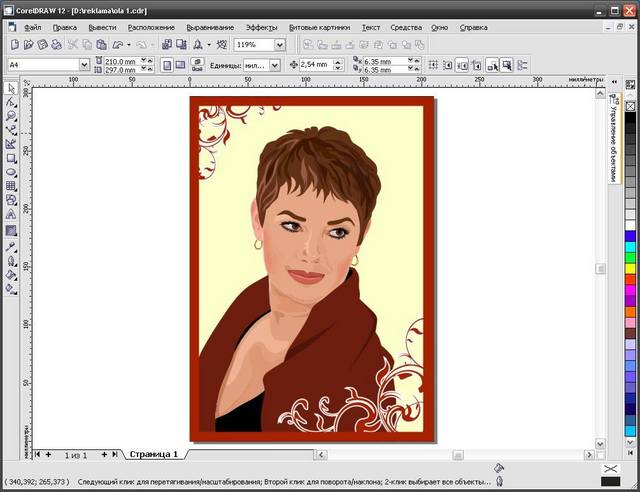
Вот и всё! Надеюсь урок вам понравился.